Windows11/10でSSDの最適化を有効または無効にする
この投稿では、Windows11/10/8がソリッドステートドライブのデフラグをどのように処理するかを説明します。ソリッドステートドライブまたはSSDは比較的新しい種類のドライブであり、フラッシュドライブと同様のフラッシュメモリモジュールのアレイで構成されています。つまり、データがSSDに書き込まれる場合、その場所で上書きすることはできず、ブロックをガベージコレクションできるようになるまで、別の場所に書き込む必要があります。つまり、バイトレベルで書き込むことはできますが、ブロックレベルで消去する必要があります。これらは、たとえば、純粋なフラッシュまたはハイブリッドプレートとしてさまざまなバージョンで提供されます。これらは、従来のハードドライブとソリッドステートメモリを組み合わせ、ハードディスクドライブに比べていくつかの利点があり、人気が高まっています。
>デフラグとSSD
Windows 7 の場合 、Microsoftはソリッドステートディスクの最適化をオフにしました。 Windows 11/10/8 ただし、ディスクデフラグツールは一般的なディスク最適化ツールに変更されているため、SSDでもデフォルトで有効になっていることがわかります。 SSDが存在するこのシナリオでは、改善されたディスク最適化ツールが「 TRIM」を送信します ボリューム全体ののヒント。従来のデフラグは、Windows11/10/8のSSDでは実行されません。
このトピックと「SSDをデフラグする必要がありますか?」というタイトルの投稿の詳細を読むことができます。デフラグするとどうなりますか?
デフラグSSDを無効にする
したがって、Windows 10でソリッドステートドライブのデフラグを無効にする必要はありません。それでも、ソリッドステートドライブのWindowsデフラグを無効にする場合は、次のように実行できます。
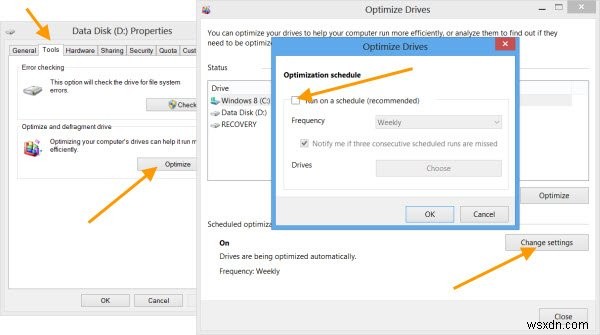
Windowsエクスプローラーを開き、ソリッドステートドライブディスクを右クリックします。 [プロパティ]を選択して、[ツール]タブを押します。
ここでは、ドライブの最適化と最適化の下にあります 、[最適化]をクリックします ボタン。 [ドライブの最適化]ボックスが開きます。 [設定の変更]をクリックします ボックス。
スケジュールに従って実行のチェックを外します チェックボックスをオンにして、[OK]をクリックします。
Windowsコンピュータではデフラグが無効になります。
明日、Windowsがソリッドステートドライブでプリフェッチとスーパーフェッチをどのように処理するかを見ていきます。
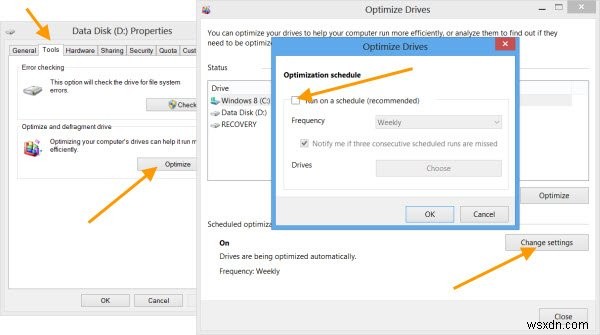
-
Windows11/10でMicrosoftStoreアプリのSmartScreenフィルターを有効または無効にする
Windowsセキュリティまたはレジストリエディターを使用して、Windows11/10でMicrosoftStoreアプリのSmartScreenフィルターを有効または無効にできます。 SmartScreenは、フィッシングWebサイトの検出に役立つ機能であり、悪意のあるソフトウェアやマルウェアのインストールからユーザーを保護するのにも役立ちます。悪意のあるリンクまたはアプリが検出されると、SmartScreenは警告を表示します。 SmartScreenフィルターを完全にオフにする方法はすでに見てきました。次に、MicrosoftStoreアプリのSmartScreenフィルターを無効に
-
Windows11/10でMicrosoftStoreアプリのSmartScreenフィルターを有効または無効にする
Windowsセキュリティまたはレジストリエディターを使用して、Windows11/10でMicrosoftStoreアプリのSmartScreenフィルターを有効または無効にできます。 SmartScreenは、フィッシングWebサイトの検出に役立つ機能であり、悪意のあるソフトウェアやマルウェアのインストールからユーザーを保護するのにも役立ちます。悪意のあるリンクまたはアプリが検出されると、SmartScreenは警告を表示します。 SmartScreenフィルターを完全にオフにする方法はすでに見てきました。次に、MicrosoftStoreアプリのSmartScreenフィルターを無効に
